Unele probleme cu laptopul pot duce la necesitatea reinstalării sistemului de operare. Pentru a face acest lucru, aveți nevoie de un disc de boot sau o unitate flash cu un kit de distribuție. Apropo, puteți face singur. Indiferent dacă sunteți interesat cum să reinstalați Windows 7 corect pe asus laptop sau pe echipamente de la alți producători, este necesar să se efectueze lucrări preliminare pentru a schimba sistemul de operare.
Pregătirea pentru instalare
Înainte de a începe instalarea, trebuie să vă decideți cu privire la discul care va fi folosit pentru aceasta și, de asemenea, să îl pregătiți. Aproape întotdeauna, unitatea C este utilizată în acest scop. Rețineți că, de obicei, conține fișiere și programe de pe desktop. Prin urmare, copiați în prealabil toate informațiile importante, deoarece acestea pot fi șterse în timpul procesului de instalare. Dar totuși diferența pană instalare Windows 7 este că, în cele mai multe cazuri, toate informațiile vor fi salvate în folderul Windows.old situat pe hard disk.
De asemenea, trebuie să vă asigurați că toate driverele necesare pentru laptop sunt disponibile. Driverele cu utilități vin cu un laptop. Dacă acestea sunt pierdute sau nu au existat deloc, atunci driverele sunt descărcate de pe site-ul oficial al producătorului. Dacă nu, atunci după reinstalarea sistemului de operare, puteți întâmpina probleme atunci când orice dispozitive, de exemplu, o placă de sunet sau programe nu funcționează.
Instalați Windows 7 de pe disc
Acum să ne gândim la modul de reinstalare a Windows 7 pe un laptop de pe un disc. După cum știți, aveți nevoie de un disc de boot direct. Poate fi achiziționat de la producător, respectiv, la un preț destul de ridicat, ceea ce este justificat în totalitate de calitatea sistemului de operare. Unii utilizatori preferă versiunile piratate. Avantajele lor includ costuri reduse. Printre deficiențe, trebuie menționat faptul că actualizările nu vor fi disponibile și alte opțiuni ale sistemului.
Important! Mai mult de jumătate din problemele care apar în timpul pornirii sunt legate de faptul că calitatea discului de instalare lasă mult de dorit. Chiar dacă utilizați versiunea fără licență, încercați să lucrați cu imagini originale de la Microsoft MSDN.
Deci, introducem discul de distribuție în unitate și repornim laptopul în sine. Sarcina noastră este să introduceți BIOS-ul. Acest lucru se realizează prin apăsarea butonului Ștergere în combinație cu o altă tastă. Acesta din urmă diferă în diferite sisteme și modele de tehnologie. De obicei, veți avea nevoie de unul dintre butoanele F.
Acum ar trebui să apară utilizatorul ecran albastru BIOS. În meniul care apare, selectați Boot. Aici va trebui să setați parametrii astfel încât laptopul să nu pornească ca de obicei, cu hard disk, dar de pe discul de pornire. Pentru aceasta, unitatea CD / DVD este instalată în primul rând. Cu alte cuvinte, selectăm comanda 1-a. Expunem un CD sau DVD în el. După schimbarea setărilor, repornim laptopul.
Dacă totul este făcut corect, va apărea pe ecran o fereastră în care va fi recomandat să apăsați Enter pentru a deschide CD-ul sau DVD disc. Trebuie să urmăm instrucțiunile și să apăsăm tasta. În continuare, sistemul de operare va începe încărcarea.

Pe laptop va începe Windows boot Managerul. Acesta vă va solicita să selectați instalarea sistemului de operare sau să verificați memoria computerului. Trebuie să facem clic pe legătura de instalare Windows și să apăsați Enter. După aceea sistem de operare va începe încărcarea fișiere necesare la hard disk.
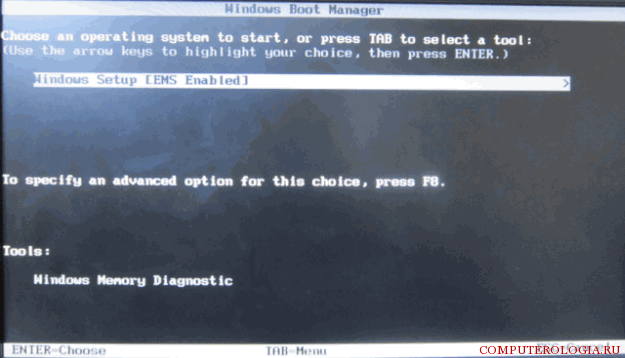
După ce Windows 7 începe, o fereastră va apărea în fața utilizatorului, în care puteți alege limba, formatul timpului, aspectul tastaturii. Notând setările care ne satisfac cel mai mult, faceți clic pe Următorul. În fereastra următoare, faceți clic pe Instalare. Trebuie remarcat faptul că există o legătură de restaurare a sistemului, care poate fi utilă în unele situații. Când reinstalați sistemul de operare, nu îl atingem. Dacă este pornit discul de pornire Există mai multe versiuni de Windows 7, apoi din lista trebuie să o alegeți pe cea de care aveți nevoie. Următorii pași sunt confirmarea acordului cu acordul de licență și selectarea instalării complete.

Configurarea sistemului de operare
Pentru ca operațiunea să continue cu succes, va trebui să selectați partiția pentru instalarea sistemului de operare și să o configurați. Este recomandabil să pre-partiți discul în mai multe partiții. Instalarea parametrilor necesari pe cel în care va fi instalat sistemul este destul de simplă. Pentru a face acest lucru, faceți clic pe butonul Setări disc. Amintiți-vă însă că formatarea va șterge toate datele din ea.
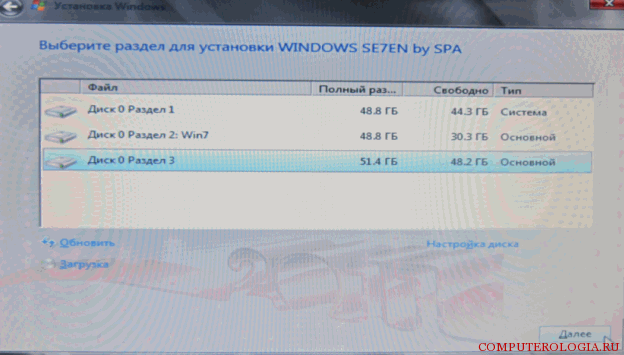
În continuare, începe procesul de instalare. În timp, durează până la o jumătate de oră. Cu cât mai multă putere are laptopul, cu atât procedura se va finaliza mai repede. În acest timp, computerul va reporni de mai multe ori, deci fii pregătit pentru acest lucru. La sfârșitul instalării, apare o fereastră în care va trebui să scrieți numele de utilizator și computerul. Se recomandă introducerea lor cu litere latine. Pentru a crește siguranța de utilizare, puteți seta o parolă.
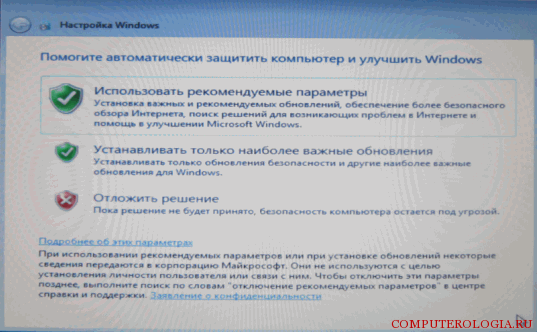
Toți acești pași vor interesa cei care doresc să știe să reinstaleze corect Windows 7 pe un laptop fără disc. Acțiunile vor diferi în principal doar la începutul manipulărilor în curs. Odată ajuns în BIOS, prioritatea de pornire trebuie să fie setată pe USB-HDD. În continuare, instalarea este aproape aceeași ca de pe disc.
După cum vedeți, reinstalarea sistemului de operare nu este atât de dificilă pe cât pare. Durează doar puțin timp și discul de instalare sau o unitate flash cu un kit de distribuție, precum și discuri cu. Pentru a nu pierde datele de pe laptop, aveți grijă să le salvați în avans și să le copiați pe orice suport amovibil.
Mulți proprietari de laptopuri se confruntă cu nevoia de a reinstala Windows din motive complet diferite, nu vom intra în aceste detalii. Practica arată că va face față acestei sarcini destul de ușor, dacă urmați cu strictețe procedura.
În articol, vom lua în considerare un exemplu, bazat pe popularul producător Asus.
Ceea ce este necesar
Descărcați kitul de distribuție din resursa oficială Microsoft Versiunea Windowscorespunzător celui actual. Ardeți-l pe un DVD. Programul UltraISO va ajuta în acest sens. În situațiile în care laptopul nu are o unitate DVD, instalatorul trebuie să fie ars pe o unitate flash USB.
Fii atent! Dacă mai devreme pe spatele laptopului exista un autocolant cu cheie de licență, atunci începând cu Windows 8, nu există astfel de informații. Acum, autocolantul indică doar faptul că dispozitivul este prevăzut cu sistemul de operare original.
Este important! Înainte de a continua reinstalarea, trebuie să știți cheia de licență. Pentru a face acest lucru, utilizați programul specializat Căutare cheie. Rulează-l și notează-ți cheia serială.
Instrucțiuni pas cu pas pentru reinstalare
1. Intrați în BIOS și selectați mai întâi tipul de suport cu kitul de distribuție în coada de pornire, salvați modificările.
2. Reporniți laptopul și așteptați să apară meniul de instalare pe monitor.
3. În fereastra care apare, specificați parametrii de care aveți nevoie și faceți clic pe „Următorul”.
4. Apoi, luați o decizie: restaurați vechiul sistem de operare (dacă a fost instalat anterior pe laptop) sau porniți instalare nouă, confirmați alegerea.
5. Citiți acordul de utilizare. Bifează caseta de lângă „Accept termenii ...” și selectează „Următorul”.
6. Într-o fereastră nouă, specificați pe ce unitate să instalați. În această etapă, puteți face alte setări: creați și ștergeți secțiuni dure conduce. Faceți clic pe butonul „Următorul”.
7. Următoarea fereastră afișează procesul de instalare. Așteptați să se termine. În acest proces, laptopul se va reporni de mai multe ori.
8. După finalizare, accesați „Panoul de control” și utilizați „ Activare Windows", Introduceți-l și faceți clic pe articolul„ Modificați cheia produsului ".
9. Selectați „Activare” și introduceți cheia de licență înregistrată. Confirmarea intrării va fi un mesaj despre activarea cu succes.
După finalizarea instalării Windows, nu uitați să instalați tot ceea ce este necesar pentru funcționarea stabilă a driverului și programului dispozitivului laptop.
Bună ziua, dragi cititori ai site-ului blogului. Astăzi ne vom ocupa de întrebarea „” pe computerul dvs., nu contează dacă aveți un laptop sau unul obișnuit (computer desktop).
Deși unii spun că există diferențe în instalare, de fapt diferența este foarte mică, iar acest articol va fi suficient pentru a înțelege și instala sistemul de operare (sistem de operare) atât pe un laptop, cât și pe un computer obișnuit.
obiectiv: Aflați cum să reinstalați operarea sistem Windows 7.
Articole conexe:
Cum se instalează Windows 7 dintr-o unitate flash USB este, de asemenea, ușor. Să decidem mai întâi ce vrei să faci? restabili sau instalați sistemul la computer? Personal, voi da un exemplu exact reinstalării, dar nu vă faceți griji, citiți cu atenție articolul și întrebarea despre cum să instalați sau să reinstalați Windows 7 nu va apărea în viitor!
Exemplul meu va fi dat pe laptopul prietenului meu, motivul reinstalării este că tocmai a început să funcționeze prost, încetinește, îngheață etc. Așa că hai să începem.
Avem nevoie de un disc cu sistemul de operare în sine, o unitate DVD (este și o unitate și unitate optică), brațe drepte și puțină răbdare. Unde să obții sistemul de operare? Sistemul de operare poate fi descărcat de pe Internet, există doar o mulțime de ele, este recomandabil să descărcați Windows 7 Maximum, este cel mai complet și funcționează bine.
Deși prefer Windows XP, apropo, voi scrie cum să instalez acest sistem în viitor, să mă abonez la actualizări pe blog și să rămân la curent.
Am descărcat build-urile de pe acest site http://chipxp.ru/, atât Windows XP și Windows 7. Doar rețineți că cele șapte sunt date doar 30 de zile cu titlu informativ, iar piggy (windows xp) este deja fisurat, adică, tocat. Pentru șapte puteți utiliza keygen (numit o cheie falsă - pe scurt), dar faceți acest lucru pe propriul dvs. risc și risc. Cum să mormăi, îți spun și 😉
Am descărcat imaginea, am ars-o pe disc, jumătate din poveste cu o pălărie! Dacă nu știți cum să înregistrați discuri - înscrieți-vă la lecții și voi împărtăși cu plăcere aceste informații.
Introducem discul în unitatea optică, repornim laptopul și intrăm în bios. Mulți oameni sunt blestemați de spațiul BIOS, nu este nimic dificil și mortal în el, mai ales dacă NU faceți clic pe nimic și urmați strict instrucțiunile!
Pe diferite computere bios Se numește în moduri diferite, poate fi chei: Esc, f10, f2, del, pe unele modele hp a întâlnit tasta de apel Tab.
Am găsit cheia de care aveți nevoie, sunată pe fereastra bios. Prima fereastră pe care o vedeți este informații generale, se află în fila principală (vezi foto).
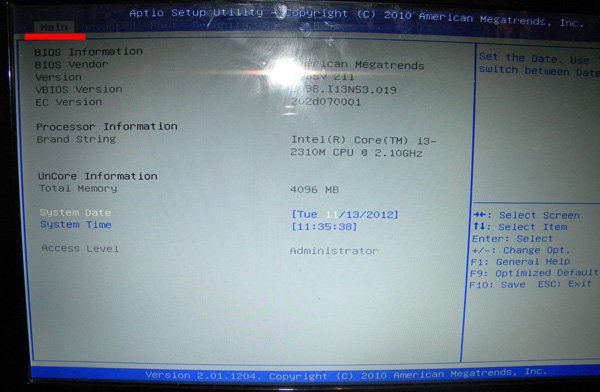
Nu costă nimic la atingere, folosim săgețile de pe tastatură pentru a trece la fila Boot.
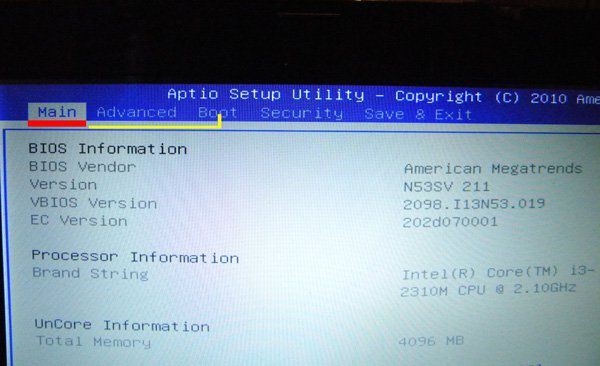
De ce avem nevoie aici? Și aici trebuie să setăm boot-ul să plece de la unitatea dvd, să găsim opțiunea de lansare a liniei # 1 (în cazul meu) și să stabilim unitatea acolo, în cazul meu este marcat cu roșu, apoi apăsați „Enter”. Apăsăm tasta f10 (salvăm setările), confirmăm, apăsăm tasta Esc și computerul a mers la repornire.
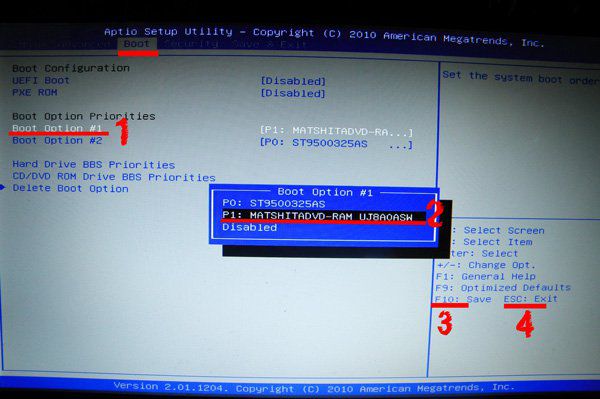
Grozav, totul merge conform planului. De îndată ce animalul dvs. de companie ridică botul din unitate, veți vedea o inscripție a unui astfel de plan (a se vedea).

Ce poate fi tradus ca „apăsați orice tastă pentru a porni de pe o unitate DVD. Apăsăm orice buton și vedem o astfel de imagine.
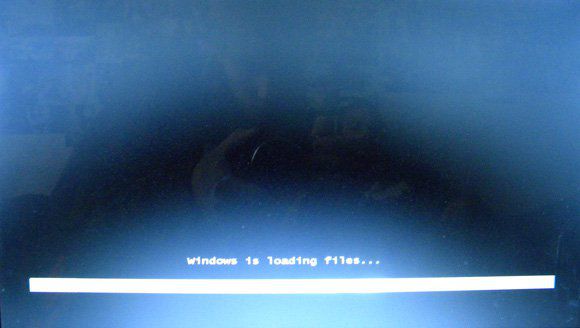
Windows descarcă fișierele necesare. Așteptăm terminarea descărcării și vedem o fereastră a unui astfel de plan (vezi foto)
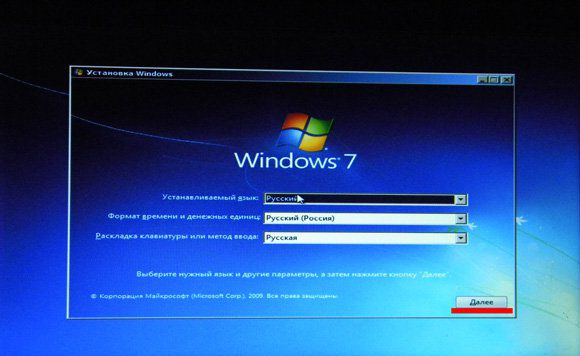
În această fereastră, trebuie să specificați limba, formatul timpului și aspectul tastaturii. De multe ori oriunde părăsesc „rusă”, apăsați butonul „următor”, apoi instalați.
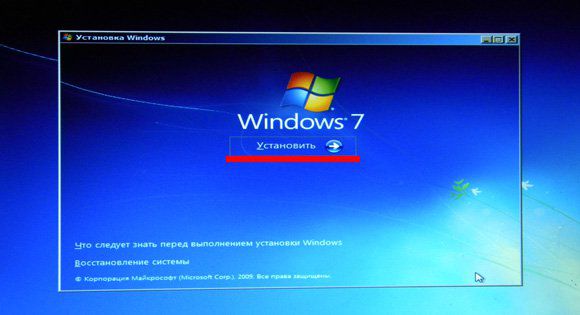
Și din nou apare o fereastră cu un astfel de plan, în care trebuie să specificați sistemul de operare dorit „Windows 7 Maximum”, există astfel încât alegerea să nu fie furnizată.
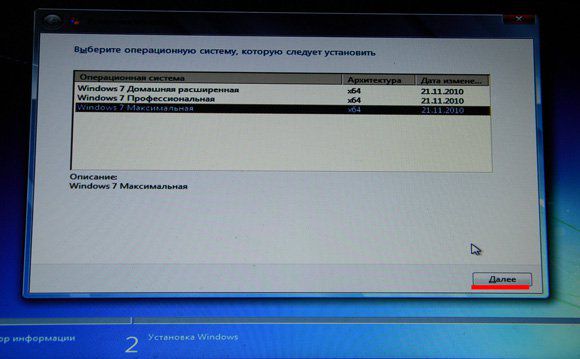
Apoi urmează acordul de licență, puneți o bifă că suntem de acord și faceți clic pe „următorul”. Pentru tine, poți citi ceea ce scriu acolo;). 10 secunde sunt suficiente pentru ca oamenii noștri să se familiarizeze cu xD.

Apoi vine tipul de instalare, alegeți opțiunea inferioară - instalare completă.
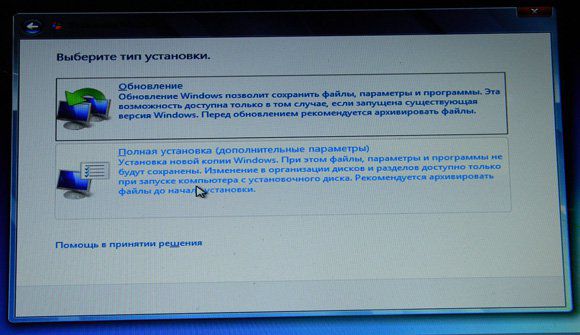
Și în sfârșit, am ajuns la cel mai crucial moment, dacă reinstalați sistemul, este posibil să ajungeți accidental pe disc instalați Windows 7 și toate datele dvs. vor zbura.
Nu vă grăbiți, este mai bine să petreceți puțin mai mult timp în faza inițială decât să așteptați zile înainte ca informațiile dvs. să fie restaurate.
Uite, există o asemenea nuanță: mulți o fac discul de sistem (unitate C) volum mare - NU ESTE CORECT! Discul C nu trebuie să depășească 50-70 GB, doar sistemul de operare și toate programele necesare, care pot fi șterse fără regret, sunt instalate pe el.
Toate fișierele importante: muzică, fotografii, videoclipuri, imagini, magazin pe al doilea disc (logic)!
Selectăm partiția pe care va fi instalat sistemul de operare, poate fi formatată pur și simplu, dar acționez prin ștergere: șterg partiția principală și partiția rezervată de sistemul 100mb.
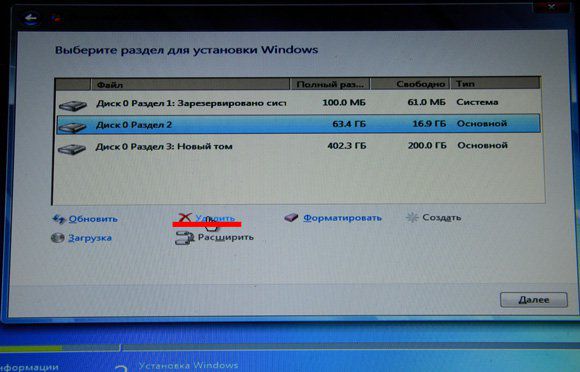
Apoi, creați doar o secțiune.
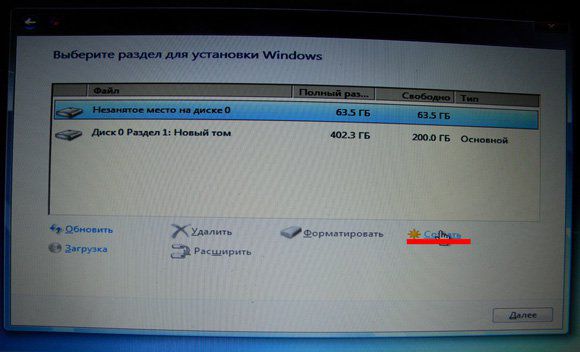
Formatați și instalați Windows 7.

Care este diferența dintre instalarea și reinstalarea? Diferența este că atunci când instalați pe un computer nou, trebuie să marcați singuri partițiile, în loc să formatați în prealabil partițiile terminate.
Așteptăm până la copierea fișierelor necesare, la momentul instalării, computerul va reporni de mai multe ori, nu faceți clic pe nimic!

Așteptați o astfel de fereastră (vezi foto)
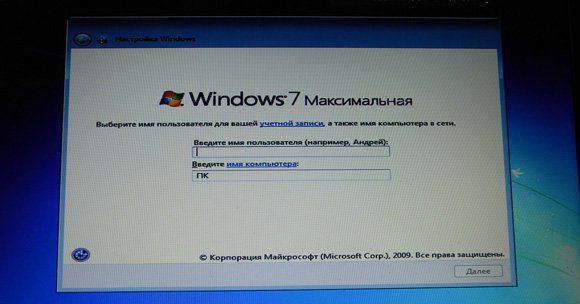
În el, introduceți numele computerului dorit și faceți clic pe. Veți fi întâmpinat de următoarea fereastră, unde puteți seta o parolă pentru utilizator, o las în gol, adică fără parolă.

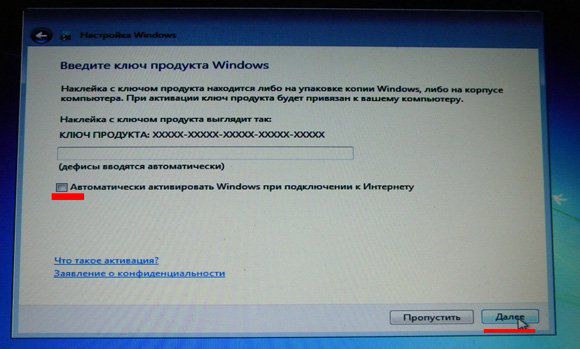
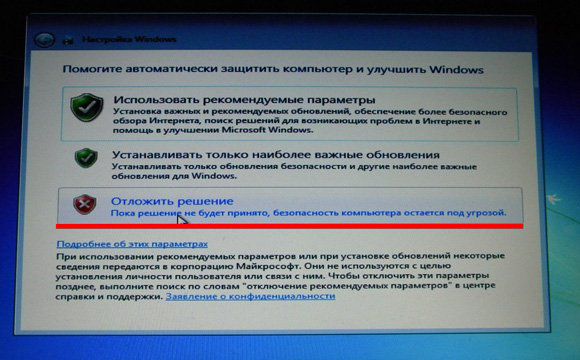
Desktopul este pregătit, probabil computerul va merge din nou la repornire - acest lucru este necesar.
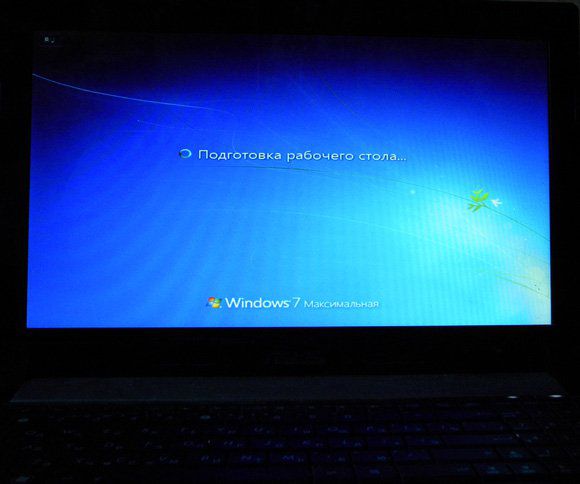
După ce vezi un desktop curat, te pot felicita. Acum știți cum instalați Windows 7. Dar fluxul de lucru nu a fost încă terminat, trebuie să verificați care driverele nu sunt instalate și să le livreze.
Pentru a face acest lucru, în fila „computerul meu”, faceți clic dreapta și selectați „Management” din meniul contextual, în fereastra care se deschide, căutați „Manager dispozitive”.
Pe partea dreaptă apare o listă cu toate dispozitivele care se află în computer, cu elemente care sunt marcate cu o întrebare și semn de exclamatienecesită instalarea de drivere.
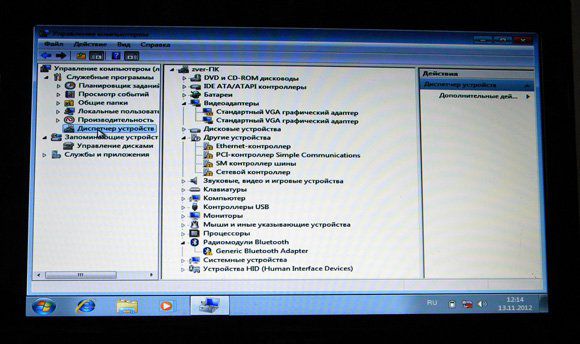
Driverele pot fi preluate de pe Internet, adesea de pe site-ul oficial, puteți utiliza și discul furnizat placa de baza (dacă este un computer staționar) sau cu un laptop.
După instalarea driverelor, trebuie să instalați programele: programe de birou, arhive, grafică etc., la discreția dumneavoastră.
Reinstalați Windows de mai multe ori, bateți mâna și nu va mai trebui să plătiți 500-800 de ruble pentru reinstalarea sistemului, apelând vrăjitorul acasă.
Dacă mai aveți întrebări, întrebați-le în comentarii.
Cu stima, Mikhed Alexander.




